openGauss
开源数据库
openGauss社区官网
开源社区
step by step系列之:openGauss1.0.1 Docker版本单机安装指南
step by step 系列之:openGauss1.0.1 Docker 版本单机安装指南
1.软硬件环境
硬件环境:
软件环境:
表 1 软件环境要求
2.安装、配置 docker
安装流程:
先安装 docker 软件,下载数据库 Docker image,启动 Docker,进入数据库,初体验。
2.1.安装 docker 软件
[root@node1 ~]#
yum -y install docker
#检查 docker 的版本:
docker -v
Docker version 1.13.1, build 64e9980/1.13.1
2.2.配置、启动 docker 服务
对 docker 进行简单设置:
systemctl enable docker #开机启动docker
systemctl status docker #查看docker状态
[root@node1 ~]# systemctl enable docker
Created symlink from /etc/systemd/system/multi-user.target.wants/docker.service to /usr/lib/systemd/system/docker.service.
[root@node1 ~]# systemctl status docker
docker.service - Docker Application Container Engine
Loaded: loaded (/usr/lib/systemd/system/docker.service; enabled; vendor preset: disabled)
Active: inactive (dead)
Docs: http://docs.docker.com
[root@node1 ~]#
设置 docker 镜像源
#修改这个文件为如下内容
cat>/etc/docker/daemon.json<<EOF
{
"registry-mirrors": ["https://oinh00fc.mirror.aliyuncs.com"]
}
EOF
检查修改情况:
cat /etc/docker/daemon.json
# 检查 Docker 是否启动:
systemctl status docker
docker.service - Docker Application Container Engine
Loaded: loaded (/usr/lib/systemd/system/docker.service; disabled; vendor preset: disabled)
Active: inactive (dead)
Docs: http://docs.docker.com
[root@node1 ~]#
#启动 Docker
systemctl start docker
# 检查启动是否正常:
[root@node1 ~]# systemctl status docker
docker.service - Docker Application Container Engine
Loaded: loaded (/usr/lib/systemd/system/docker.service; disabled; vendor preset: disabled)
Active: active (running) since Thu 2020-10-15 09:01:06 CST; 5s ago
Docs: http://docs.docker.com
Main PID: 11215 (dockerd-current)
Tasks: 30
CGroup: /system.slice/docker.service
├─11215 /usr/bin/dockerd-current --add-runtime docker-runc=/usr/libexec/do...
└─11225 /usr/bin/docker-containerd-current -l unix:///var/run/docker/libco...
Oct 15 09:01:05 node1.localdomain dockerd-current[11215]: time="2020-10-15T09:01:05.0...
Oct 15 09:01:06 node1.localdomain dockerd-current[11215]: time="2020-10-15T09:01:06.0...
Oct 15 09:01:06 node1.localdomain dockerd-current[11215]: time="2020-10-15T09:01:06.1...
Oct 15 09:01:06 node1.localdomain dockerd-current[11215]: time="2020-10-15T09:01:06.1...
Oct 15 09:01:06 node1.localdomain dockerd-current[11215]: time="2020-10-15T09:01:06.1...
Oct 15 09:01:06 node1.localdomain dockerd-current[11215]: time="2020-10-15T09:01:06.2...
Oct 15 09:01:06 node1.localdomain dockerd-current[11215]: time="2020-10-15T09:01:06.2...
Oct 15 09:01:06 node1.localdomain dockerd-current[11215]: time="2020-10-15T09:01:06.2...
Oct 15 09:01:06 node1.localdomain dockerd-current[11215]: time="2020-10-15T09:01:06.2...
Oct 15 09:01:06 node1.localdomain systemd[1]: Started Docker Application Container ...e.
Hint: Some lines were ellipsized, use -l to show in full.
[root@node1 ~]#
2.3. 查找、下载、使用 openGauss Docker 镜像
2.3.1 查找 opengauss 镜像
# docker search opengauss
[root@node1 ~]# docker search opengauss
INDEX NAME DESCRIPTION STARS OFFICIAL AUTOMATED
docker.io docker.io/enmotech/opengauss openGauss latest images created by Enmotech 6
docker.io docker.io/aff123/opengauss aff学习opengauss 0
docker.io docker.io/blueapple/opengauss opengauss 1.0.0 CentOS 7.8.2003 0
docker.io docker.io/fibird/opengauss 0
docker.io docker.io/gaobo1997/opengauss_compile OpenGauss Compile Environment 0
docker.io docker.io/travelliu/opengauss 0
2.3.2 获取 docker 镜像
#docker pull docker.io/enmotech/opengauss
或者 docker pull enmotech/opengauss:1.0.1
[root@node1 ~]# docker pull docker.io/enmotech/opengauss
Using default tag: latest
Trying to pull repository docker.io/enmotech/opengauss ...
latest: Pulling from docker.io/enmotech/opengauss
ac9208207ada: Pull complete
2bedb2e83de5: Pull complete
db7ef826320f: Pull complete
2e41de1b5de7: Pull complete
d528682a66c4: Pull complete
88163b222086: Pull complete
7ea9446096be: Pull complete
2a10ad7221b8: Pull complete
Digest: sha256:d1aa6c3b5062a03b6f8ec3f7bae8a388e027df443a2c992c60e8e909ac91101b
Status: Downloaded newer image for docker.io/enmotech/opengauss:latest
或者 docker pull enmotech/opengauss:1.0.1
Trying to pull repository docker.io/enmotech/opengauss ...
1.0.1: Pulling from docker.io/enmotech/opengauss
ac9208207ada: Pull complete
2bedb2e83de5: Pull complete
db7ef826320f: Pull complete
2e41de1b5de7: Pull complete
d528682a66c4: Pull complete
88163b222086: Pull complete
7ea9446096be: Pull complete
2a10ad7221b8: Pull complete
Digest: sha256:d1aa6c3b5062a03b6f8ec3f7bae8a388e027df443a2c992c60e8e909ac91101b
Status: Downloaded newer image for docker.io/enmotech/opengauss:1.0.1
[root@node1 ~]#
2.3.3 查看镜像
# docker images
[root@node1 ~]# docker images
REPOSITORY TAG IMAGE ID CREATED SIZE
docker.io/enmotech/opengauss latest 80711c4eb80a 5 weeks ago 485 MB
#[root@node1 ~]# docker images
REPOSITORY TAG IMAGE ID CREATED SIZE
docker.io/enmotech/opengauss 1.0.1 80711c4eb80a 5 weeks ago 485 MB
[root@node1 ~]#
说明:两种 pull 的 tag 内容不一样.
检查 docker 是否启动
# docker ps
CONTAINER ID IMAGE COMMAND CREATED STATUS PORTS NAMES
#
没有启动,启动数据库容器
2.3.4 启动数据库容器
这里我们使用 enmotech/opengauss:latest 的镜像。
以下命令使用 opengauss 镜像启动一个容器,参数为以命令行模式进入该容器:
存储数据持久化,从容器外部连接容器数据库,openGauss 的默认侦听启动在容器内的 5432 端口上,如果想要从容器外部访问数据库,则需要在 docker run 的时候指定-p 参数。比如以下命令将允许使用 8888 端口访问容器数据库。
在下面命令正常启动容器数据库之后,可以通过外部的 gsql 进行数据库访问。
# docker run --name opengaussnet --privileged=true -d -e GS_PASSWORD=****** \
-v /enmotech/opengauss:/var/lib/opengauss \
-p 8888:5432 enmotech/opengauss:latest
说明:windows 下,C:\Users\oldbear2008>docker run --name opengaussnet --privileged=true -d -e GS_PASSWORD=****** -v /enmotech/opengauss:/var/lib/opengauss -p 8888:5432 enmotech/opengauss:latest 05755ccc4abea16bbfff6a361451470069daf2e16c7f551caee3b4bfbd1bbe45
数据持久化:
Docker 中 openGauss 的所有数据文件:/var/lib/opengauss 目录 ,存储在宿主机的/enmotech/opengauss 下。
宿主机的/enmotech/opengauss 如果不存在,会自动创建,但是必须是绝对路径。
Docker 对其拥有读写权限。
网络端口:
8888:对外访问端口
2.5.5 openGauss 容器数据持久化验证
新开一个窗口检查容器 ID:
[root@node1 ~]# docker ps -a
CONTAINER ID IMAGE COMMAND CREATED STATUS PORTS NAMES
794d54eaa87c enmotech/opengauss:latest "entrypoint.sh gau..." 3 minutes ago Up 3 minutes 5432/tcp opengauss
[root@node1 ~]#
[root@node1 ~]# docker exec -it ac74618df201 bash
在容器内部查看数据库目录:
[root@ac74618df201 data]# pwd
/var/lib/opengauss/data
[root@ac74618df201 data]# ls
base gswlm_userinfo.cfg pg_copydir pg_hba.conf pg_log pg_serial pg_twophase postgresql.conf.lock
gaussdb.state mot.conf pg_csnlog pg_ident.conf pg_multixact pg_snapshots PG_VERSION postmaster.opts
global pg_audit pg_ctl.lock pg_llog pg_notify pg_stat_tmp pg_xlog postmaster.pid
gs_profile pg_clog pg_errorinfo pg_location pg_replslot pg_tblspc postgresql.conf
[root@ac74618df201 data]#
在操作系统查看容器数据库的目录:
再打开一个终端:
[root@node1 data]# pwd
/enmotech/opengauss/data
[root@node1 data]# ls
base gswlm_userinfo.cfg pg_copydir pg_hba.conf pg_log pg_serial pg_twophase postgresql.conf.lock
gaussdb.state mot.conf pg_csnlog pg_ident.conf pg_multixact pg_snapshots PG_VERSION postmaster.opts
global pg_audit pg_ctl.lock pg_llog pg_notify pg_stat_tmp pg_xlog postmaster.pid
gs_profile pg_clog pg_errorinfo pg_location pg_replslot pg_tblspc postgresql.conf
[root@node1 data]#
可以看到容中的数据存储到操作系统中来了。
完成持存储数据久化。
存储持久化测试:
创建表:T1
omm=# create table t1(col int);
CREATE TABLE
omm=# \dt
List of relations
Schema | Name | Type | Owner | Storage
--------+------+-------+-------+----------------------------------
public | t1 | table | omm | {orientation=row,compression=no}
(1 row)
omm=# \q
关闭数据库:
[omm@ac74618df201 ~]$ cd $GAUSSHOME/bin
[omm@ac74618df201 bin]$ ls
alarmItem.conf gs_basebackup gs_initdb gstrace kinit pg_config retry_errcodes.conf
cluster_guc.conf gs_ctl gs_probackup kadmin.local klist pg_controldata script
dbmind gs_dump gs_restore kadmind krb5kdc pg_receivexlog transfer.py
encrypt gs_dumpall gs_tar kdb5_util makesgml pg_recvlogical
gaussdb gs_guc gsql kdestroy openssl pg_resetxlog
[omm@ac74618df201 bin]$ gs_ctl stop -D /var/lib/opengauss/data/
[2020-11-14 12:37:36.959][297][][gs_ctl]: gs_ctl stopped ,datadir is -D "/var/lib/opengauss/data"
重启 Docker 数据库:
启动容器:
[root@node1 ~]# docker start ac74618df201
进入容器:
docker exec -it ac74618df201 bash
[root@ac74618df201 /]# su - omm
Last login: Sat Nov 14 12:41:56 UTC 2020
[omm@ac74618df201 ~]$ gsql
gsql ((openGauss 1.0.1 build e9da9fb9) compiled at 2020-10-01 13:58:32 commit 0 last mr )
Non-SSL connection (SSL connection is recommended when requiring high-security)
Type "help" for help.
omm=# \dt
List of relations
Schema | Name | Type | Owner | Storage
--------+------+-------+-------+----------------------------------
public | t1 | table | omm | {orientation=row,compression=no}
(1 row)
omm=#
结论:数据没有丢失,容器持久化验证完毕。
2.5.6 开始体验 opengaussdb 数据库:
[root@794d54eaa87c /]# su - omm
[omm@794d54eaa87c ~]$ gsql -r
gsql ((openGauss 1.0.1 build e9da9fb9) compiled at 2020-10-01 13:58:32 commit 0 last mr )
Non-SSL connection (SSL connection is recommended when requiring high-security)
Type "help" for help.
omm=# \l
List of databases
Name | Owner | Encoding | Collate | Ctype | Access privileges
-----------+-------+----------+------------+------------+-------------------
omm | omm | UTF8 | en_US.utf8 | en_US.utf8 |
postgres | omm | UTF8 | en_US.utf8 | en_US.utf8 |
template0 | omm | UTF8 | en_US.utf8 | en_US.utf8 | =c/omm +
| | | | | omm=CTc/omm
template1 | omm | UTF8 | en_US.utf8 | en_US.utf8 | =c/omm +
| | | | | omm=CTc/omm
(4 rows)
omm=#
在 Docker 容器中,查看后台进程:
[omm@794d54eaa87c ~]$ ps -ef|grep gauss
omm 1 0 3 01:53 ? 00:00:29 gaussdb
omm 277 257 0 02:09 ? 00:00:00 grep --color=auto gauss
[omm@794d54eaa87c ~]$ ps -T -p 1
PID SPID TTY TIME CMD
1 1 ? 00:00:00 GaussMaster
1 191 ? 00:00:00 jemalloc_bg_thd
1 194 ? 00:00:00 GaussMaster
1 195 ? 00:00:00 SysLogger
1 196 ? 00:00:00 jemalloc_bg_thd
1 197 ? 00:00:00 AlarmChecker
1 198 ? 00:00:00 Reaper
1 199 ? 00:00:00 jemalloc_bg_thd
1 200 ? 00:00:00 jemalloc_bg_thd
1 225 ? 00:00:00 Checkpointer
1 226 ? 00:00:03 PageWriter
1 227 ? 00:00:00 PageWriter
1 228 ? 00:00:00 BgWriter
1 229 ? 00:00:00 BgWriter
1 230 ? 00:00:00 WalWriter
1 231 ? 00:00:00 AutoVacLauncher
1 232 ? 00:00:00 JobScheduler
1 233 ? 00:00:00 StatCollector
1 234 ? 00:00:01 WDRSnapshot
1 235 ? 00:00:21 PercentileJob
1 236 ? 00:00:00 Auditor
1 237 ? 00:00:00 LWLockMonitor
1 238 ? 00:00:00 WlmCollector
1 239 ? 00:00:00 WlmMonitor
1 240 ? 00:00:00 WlmArbiter
[omm@794d54eaa87c ~]$
而在操作系统中,看不到 opengauss:
[root@node1 ~]# ps -ef|grep opengauss
root 12502 10853 0 10:09 pts/1 00:00:00 grep --color=auto opengauss
[root@node1 ~]#
检查数据库的状态:
[omm@ac74618df201 data]$ gs_ctl query -D /var/lib/opengauss/data/
[2020-11-15 02:48:36.961][145][][gs_ctl]: gs_ctl query ,datadir is -D "/var/lib/opengauss/data"
HA state:
local_role : Normal
static_connections : 0
db_state : Normal
detail_information : Normal
Senders info:
No information
Receiver info:
No information
[omm@ac74618df201 data]$
在容器内部访问:
使用新的数据库用户连接:
[omm@794d54eaa87c ~]$ gsql -U enmotech -d enmotechdb -W Enm0t3ch -r
gsql ((openGauss 1.0.1 build e9da9fb9) compiled at 2020-10-01 13:58:32 commit 0 last mr )
Non-SSL connection (SSL connection is recommended when requiring high-security)
Type "help" for help.
enmotech=>
enmotech=> \du
List of roles
Role name | Attributes | Member of
-----------+------------------------------------------------------------------------+-----------
enmotech | Create DB, Sysadmin | {}
gaussdb | | {}
omm | Sysadmin, Create role, Create DB, Replication, Administer audit, UseFT | {}
enmotech=>
- Docker 容器数据库基本管理
Docker 容器数据库如何重新启动
3.1 场景:关闭或重启虚拟机服务器时,如何启动 Docker 容器数据库.
关闭数据库 :
gs_ctl stop -D /var/lib/opengauss/data/
重启容器所在的虚拟机。
启动 Docker 数据库:
启动容器:
[root@node1 ~]# docker start ac74618df201
进入容器:
docker exec -it ac74618df201 bash
[root@ac74618df201 /]# su - omm
Last login: Sat Nov 14 12:41:56 UTC 2020
[omm@ac74618df201 ~]$ gsql -r
gsql ((openGauss 1.0.1 build e9da9fb9) compiled at 2020-10-01 13:58:32 commit 0 last mr )
Non-SSL connection (SSL connection is recommended when requiring high-security)
Type "help" for help.
omm=# \dt
3.2 场景:虚机不关、不重启闭时,如何再次启动 Docker 容器数据库.
直接关闭 Docker,再启动 docker:
接着上次环境,先退出容器:
[root@ac74618df201 /]# exit
[root@node1 ~]# docker stop ac74618df201 ##关闭容器
ac74618df201
[root@node1 ~]# docker start ac74618df201 ##重启容器
ac74618df201
[root@node1 ~]# docker exec -it ac74618df201 bash ##进入容器
[root@ac74618df201 /]# ps -ef|grep gauss ##检查数据库进程
omm 1 0 6 03:00 ? 00:00:01 gaussdb
root 93 77 0 03:01 ? 00:00:00 grep --color=auto gauss
[root@ac74618df201 /]# su - omm
Last login: Sun Nov 15 02:57:51 UTC 2020
[omm@ac74618df201 ~]$
[omm@ac74618df201 ~]$ gsql -r ###登录数据库
gsql ((openGauss 1.0.1 build e9da9fb9) compiled at 2020-10-01 13:58:32 commit 0 last mr )
Non-SSL connection (SSL connection is recommended when requiring high-security)
Type "help" for help.
omm=#
数据库启动,可以进行相关实验测试。
End
- 通过 DS 客户端访问容器内部数据库
1)测试环境准备(非必要):
创建用户、数据库,并授权给数据库:
create user enmotech with password 'Enm0t3ch';
create database enmotechdb owner enmotech;
GRANT ALL PRIVILEGES ON DATABASE enmotechdb to enmotech;
ALTER ROLE enmotech CREATEDB;
GRANT ALL PRIVILEGES TO enmotech;
omm=# create user enmotech with password 'Enm0t3ch';
NOTICE: The encrypted password contains MD5 ciphertext, which is not secure.
CREATE ROLE
omm=# create database enmotechdb owner enmotech;
CREATE DATABASE
omm=# GRANT ALL PRIVILEGES ON DATABASE enmotechdb to enmotech;
GRANT
omm=# ALTER ROLE enmotech CREATEDB;
ALTER ROLE
omm=# GRANT ALL PRIVILEGES TO enmotech;
ALTER ROLE
omm=# \q
2)修改数据库访问控制配置文件:
在 pg_hba.conf 文件中添加远程主机所在的网段,允许远程访问,如下:
[omm@ac74618df201 data]$
cat >>/var/lib/opengauss/data/pg_hba.conf<<EOF
host all enmo1 ***.***.***.***/24 md5
EOF
[omm@ac74618df201 data]$
3)使用 DS 客户端登录容器数据库:
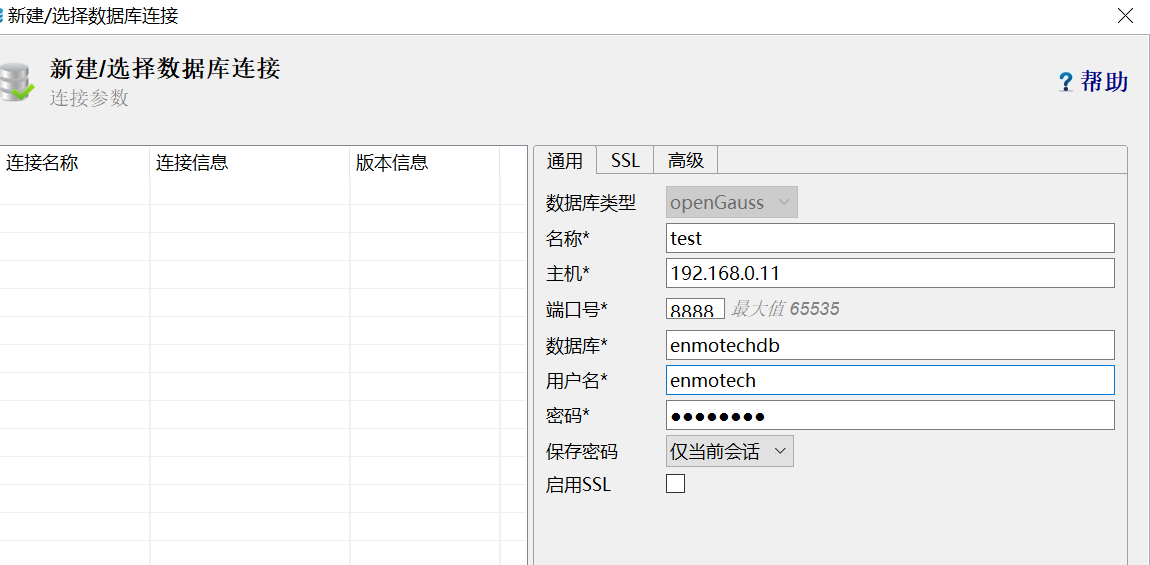
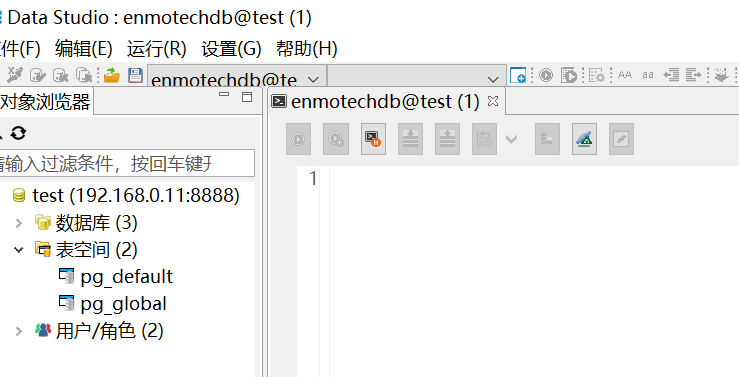
END
附录:
参考文档资料:
Docker 中的环境变量:
GAUSSHOME=/usr/local/opengauss
GAUSSDATA=/var/lib/opengauss/data
在容器外部访问(略)
查看 docker ip:
[root@node1 ~]# ifconfig docker
修改 docker ip:
https://www.cnblogs.com/zhangyongli2011/p/12981754.html
gsql -d enmotech -U enmotech -W'Enm0t3ch' -h ... -p 8888
DOcker 容器化:
https://hub.docker.com/r/enmotech/opengauss
菜鸟教程:
https://www.runoob.com/docker/docker-container-usage.html
墨天轮:docker 安装文档